Зміст
Якщо ви хочете скопіювати додаток з iPhone на інший iPhone (свій, друга, партнера або колеги), не обов’язково робити це через пошук App Store. Простіше скинути посилання безпосередньо. Розповідаємо, як перенести додаток з iPhone на iPhone ось прямо зараз.
Скинути посилання – хвилинна справа
Є простий і перевірений метод, як передати додаток з iPhone на iPhone за пару торкань. Він актуальний не тільки для смартфонів, а й для iPad. Дивимося, що від вас вимагається:
- Відкрити домашній екран, затиснути значок потрібного додатка й утримувати, поки не з’явиться вікно з командами.
- Вибрати варіант “Поділитися додатком”.
- Вирішити, яким способом ви хочете надіслати посилання на застосунок через традиційне меню iOS (через email, у повідомленні, через Telegram або будь-який інший месенджер).
- Вибрати друга, якому відправиться посилання, і підтвердити відправлення (“Відправити”). Якщо посилання відображається в листуванні, все чудово.
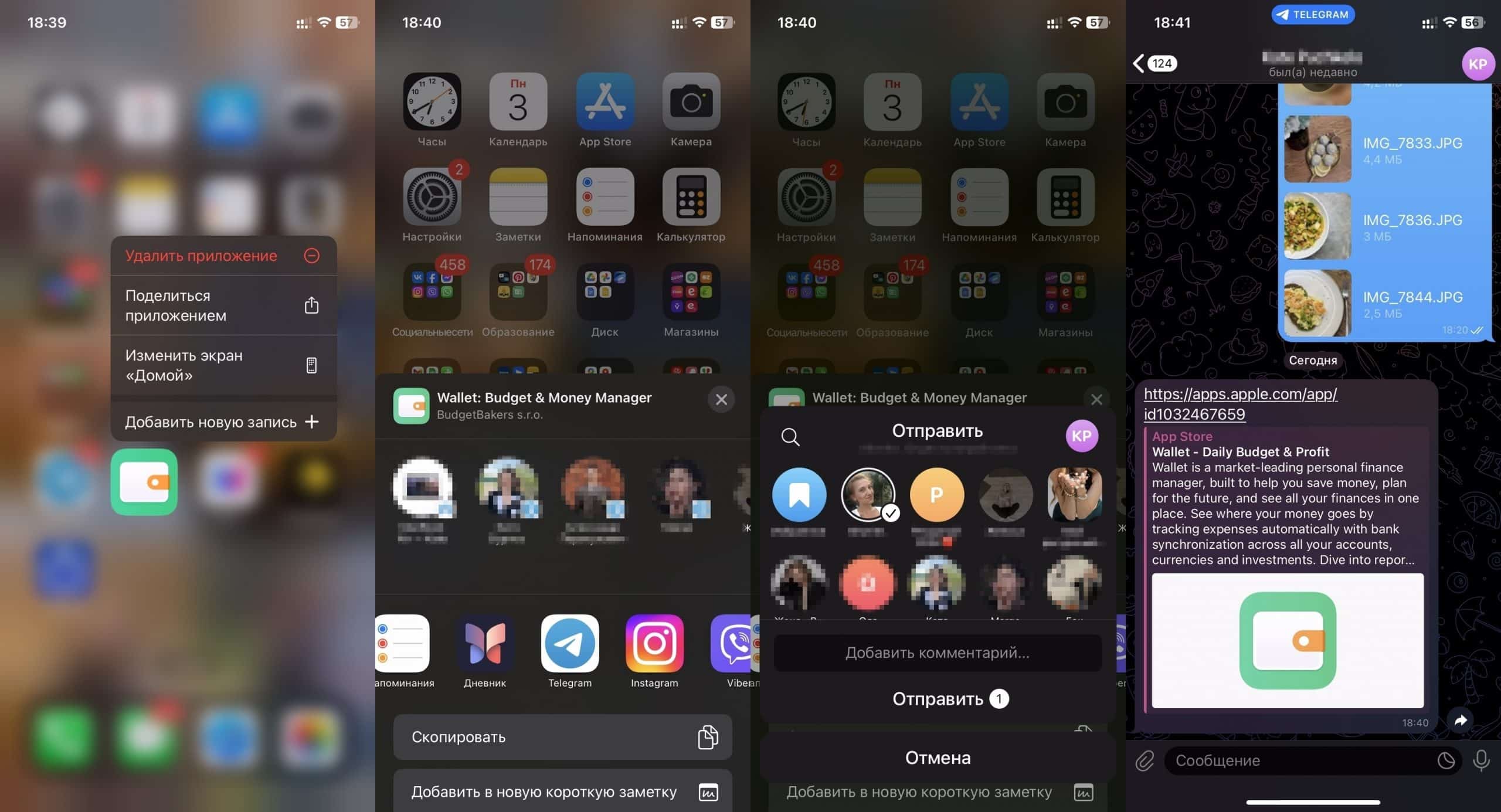
Ми підемо іншим шляхом – через AirDrop
Ще один спосіб, як перекинути додатки з iPhone на iPhone, стосується всіма улюбленого сервісу AirDrop. На відміну від попереднього, він підходить тільки якщо другий iPhone перебуває поруч із вами, у зоні дії Bluetooth. Цей метод теж елементарний:
- Вибираємо додаток на своєму смартфоні, затискаємо і чекаємо, поки на екрані з’явиться список, що випадає.
- Тиснемо на “Поділитися додатком” і обираємо AirDrop серед можливих варіантів шляхів надсилання.
- Знаходимо в списку смартфон друга, на який збираємося надіслати посилання, і підтверджуємо свої наміри (на приймаючому iPhone AirDrop має бути, зрозуміло, ввімкнено. Якщо ваш iPhone його не визначає, значить, перевірте видимість: на другому пристрої затисніть значок Bluetooth у Пункті управління > утримайте іконку AirDrop > “Для всіх на 10 хвилин”).
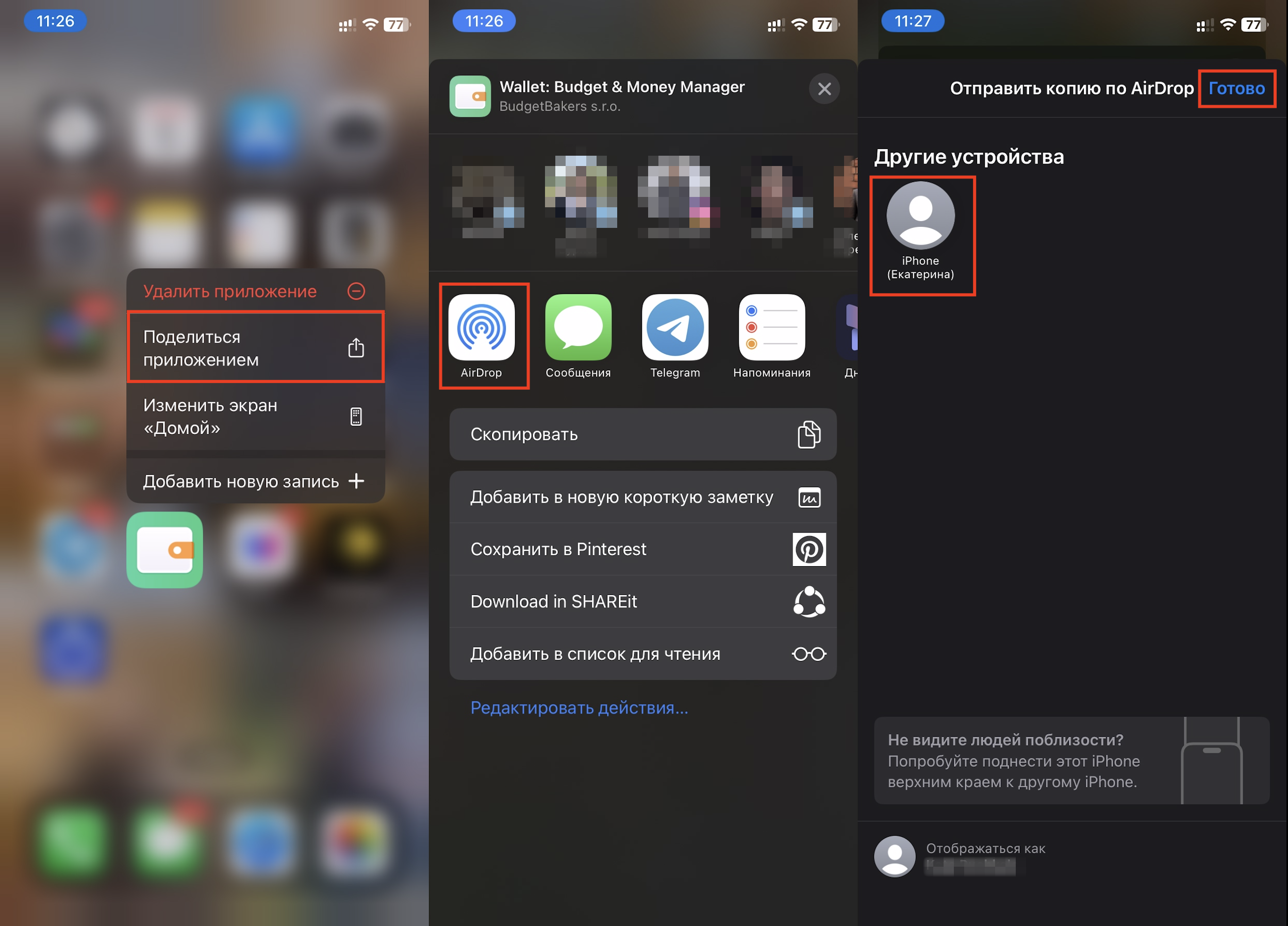
- Другу залишається прийняти послання через свій AirDrop.
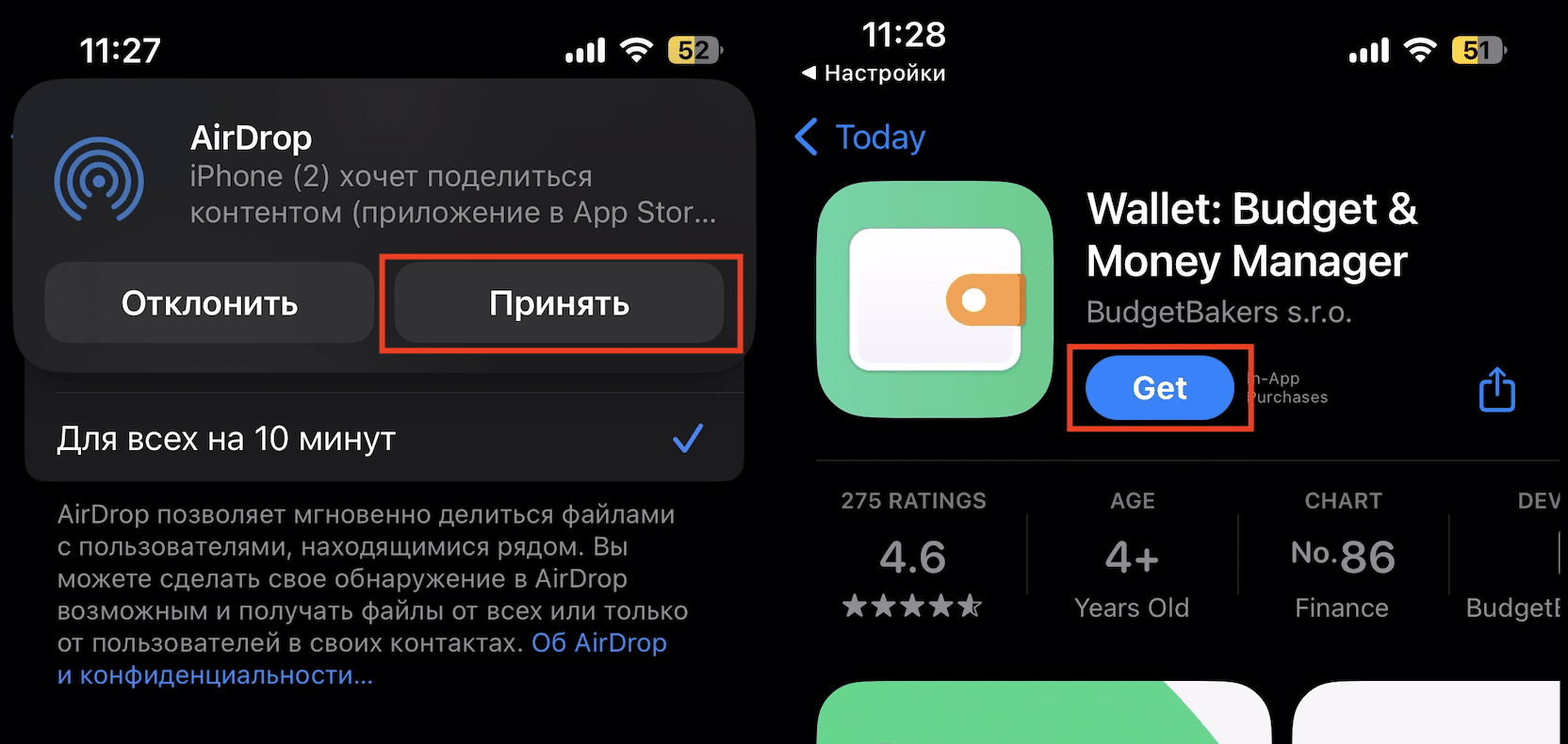
Відправлення через AirDrop хороше тим, що вам не потрібно завантажувати будь-який додаток для перенесення даних з iPhone на iPhone. І цей спосіб також підходить для перенесення програм між смартфоном і MacBook. Вас просто перекине на сторінку програми в App Store.
Робимо все те саме: вибираємо софт і тиснемо доти, доки не з’явиться “Поділитися застосунком”. Вибираємо шлях передачі через AirDrop. У “Моїх пристроях” достатньо вибрати ноутбук.
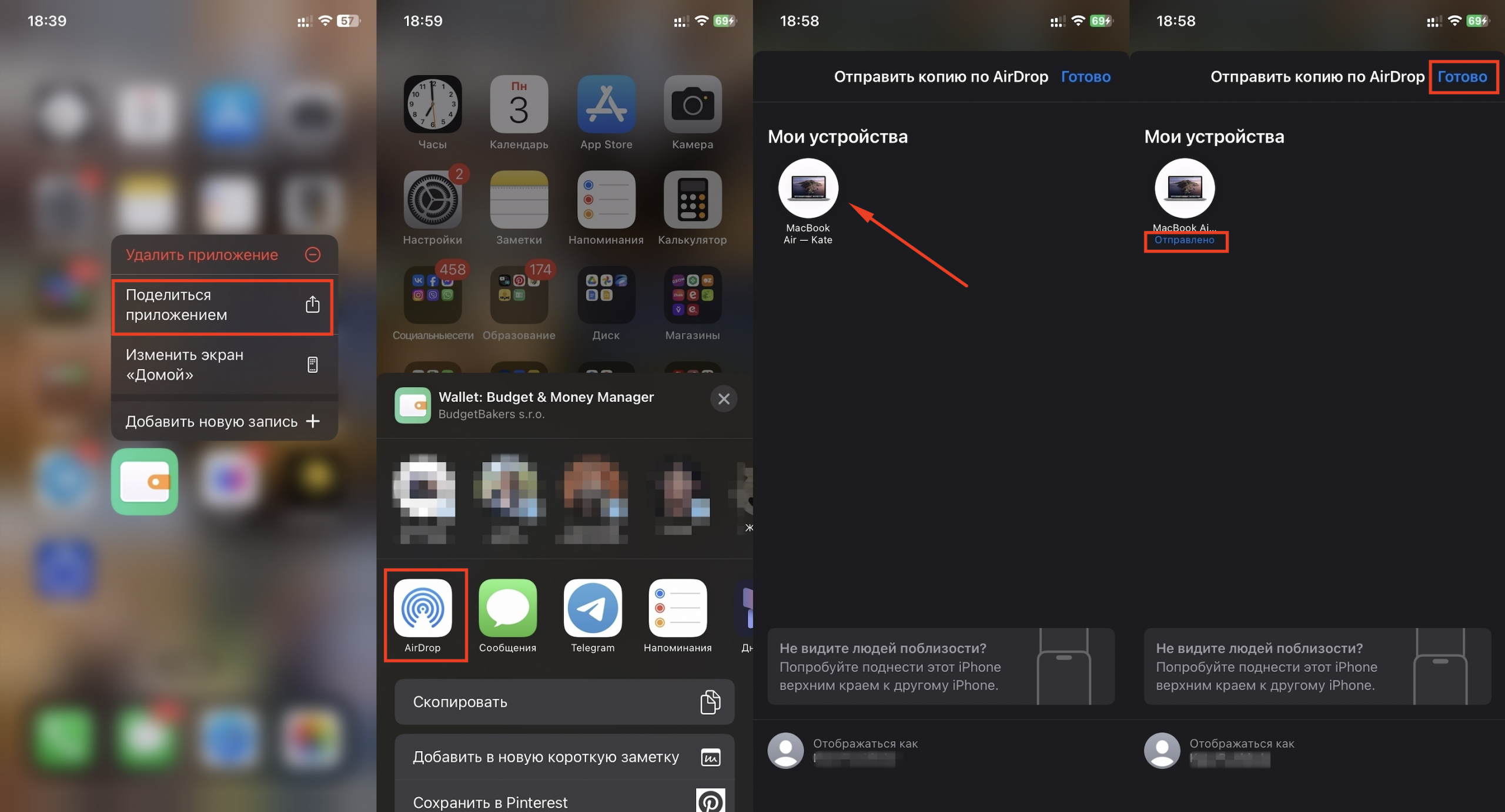
На пристрої, що приймає, одразу з’являться варіанти для вибору: “Прийняти” або “Відхилити”. А якщо девайси між собою синхронізовані, на MacBook відразу вискакує додаток, готовий до завантаження. Залишається просто почати скачування.
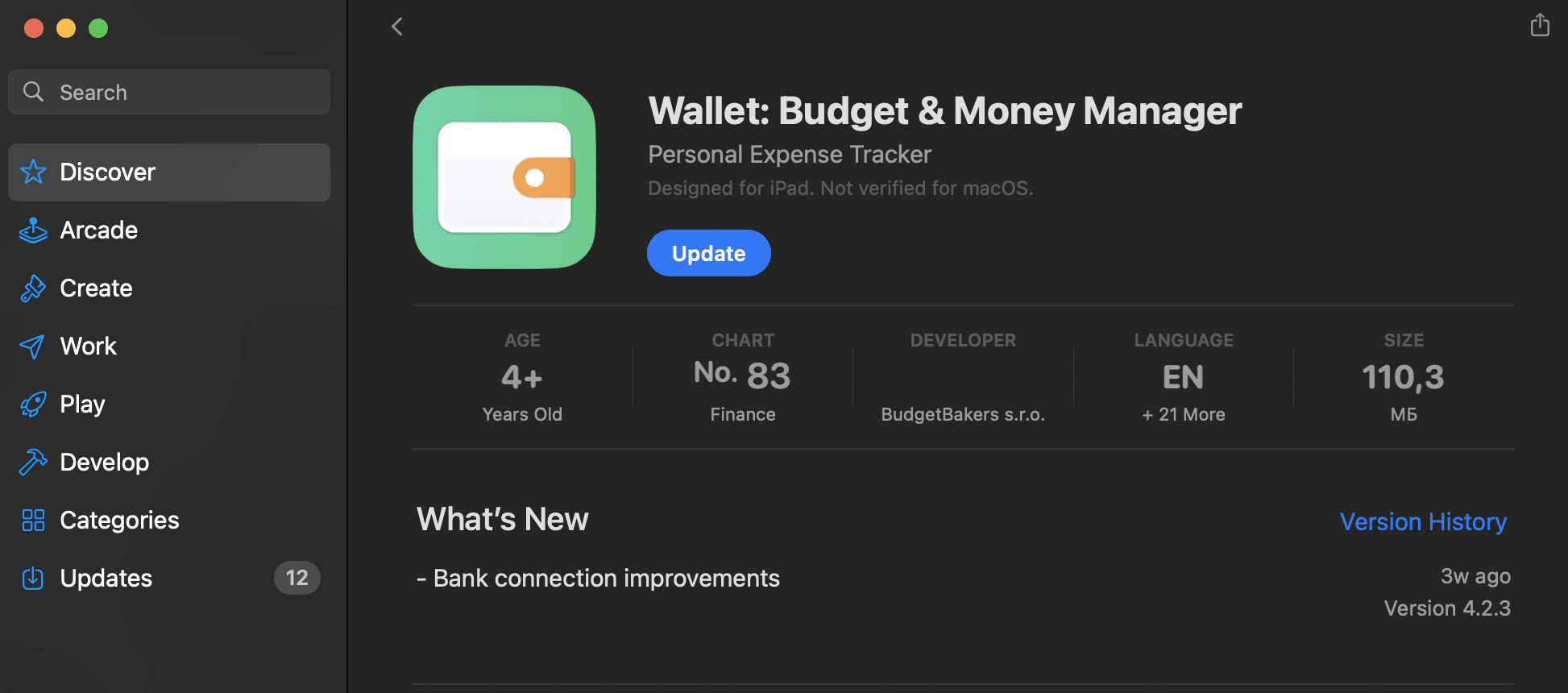
Нюанс. Якщо раптом перенесення додатків з iPhone на iPhone не виходить, оновіть iOS. Можливо, пристрої використовують різні версії операційної системи.
Чи є щось іще
У мережі можна знайти інструкції, як передати додаток із iPhone на iPhone через Shareit або інші допоміжні додатки. Користуватися можна, однак не забуваємо, що найкраще девайси Apple працюють із “рідними” сервісами та софтом, тому в пріоритеті – два перші способи.
А якщо потрібне не тільки посилання
Наприклад, ви придбали новенький смартфон і хочете перекинути весь цінний софт з мінімальними зусиллями. Є кілька варіантів, як перенести всі додатки з iPhone на iPhone. Це iTunes, iCloud і “Швидкі рішення”.
Через iTunes/Finder
Потрібно підключити старий смартфон до ПК, відкрити iTunes/Finder і знайти “Пристрій” > “Зведення”/”Основні” > “Створити резервну копію зараз”. Коли копія буде створена, телефон можна відключити і приступити до налаштування новенького iPhone, використовуючи той самий Apple ID.
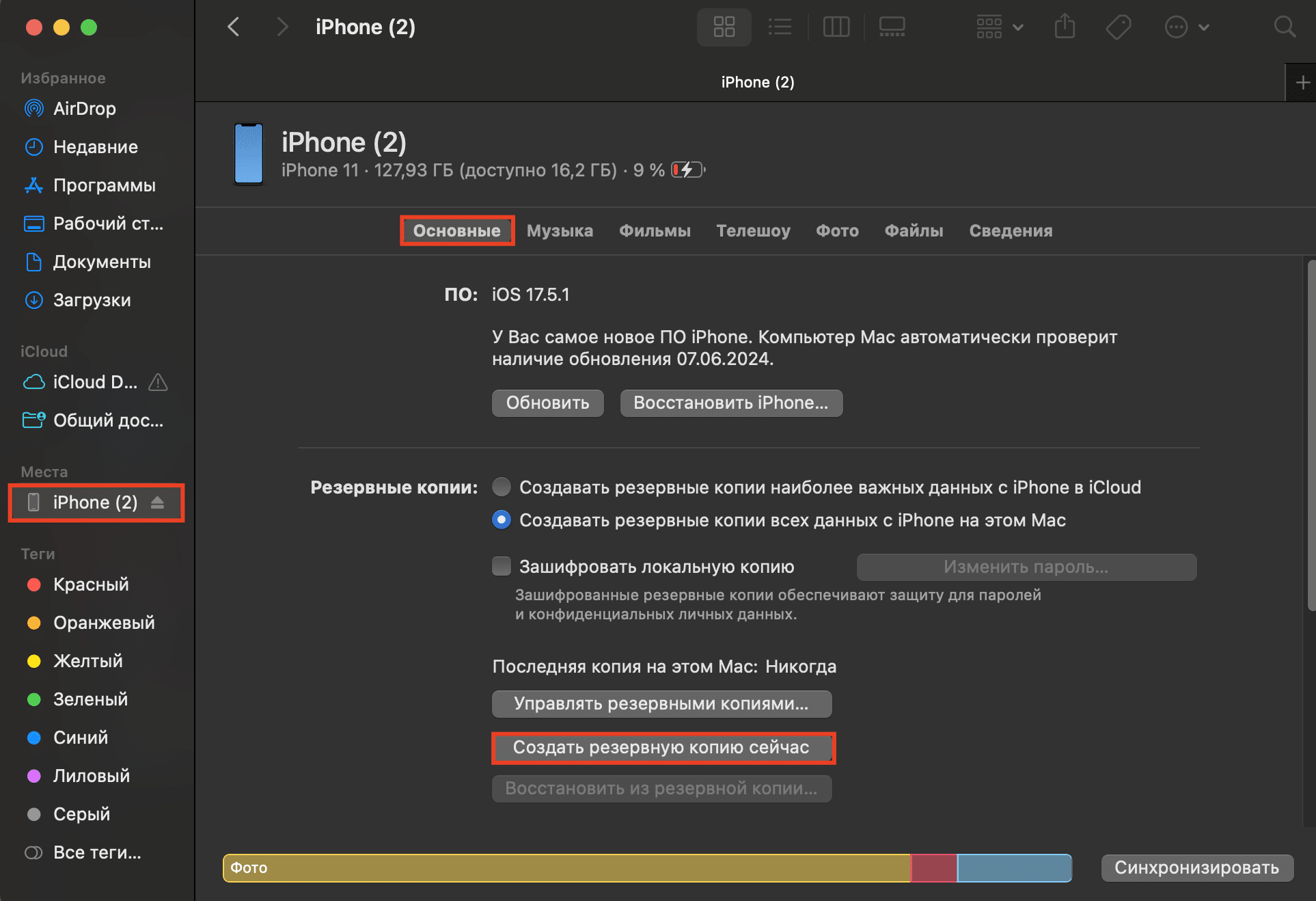
Коли налаштування дійде до “Додатки та дані”, обираєте пункт “Відновити з ноутбука”. Знадобиться підключити новий смартфон до ноутбука, на який зберегли резервну копію, вибрати iTunes/Finder, а в інтерфейсі додатка – свій телефон. Далі відбувається відновлення резервної копії. Коли процес буде завершено, можна приступити до решти етапів налаштування девайса. І справа в капелюсі!
Через iCloud
Ще один спосіб, як перенести додатки з одного iPhone на інший, за допомогою резервного копіювання в iCloud. Він не потребує наявності комп’ютера. Коли новий смартфон увімкнено, потрібно дійти до етапу налаштувань Wi-Fi, вибрати назву мережі та діяти за інструкцією, доки не з’явиться екран “Додатки та дані”:
- Тиснемо на “Відновити з копії iCloud”, авторизуємося за допомогою Apple ID і пароля, а потім при появі відповідного запиту вибираємо зроблену заздалегідь резервну копію.
- Підключення не розриваємо, чекаємо завершення процесу і продовжуємо налаштування нового девайса.
У процесі рекомендується не відключати Wi-Fi, тому що він необхідний для автоматичного перенесення фотографій, музики, додатків, іншого контенту з хмарного сховища. Ще система може вимагати ідентифікацію за Apple ID.
Через “Швидкий початок”
Цей спосіб відрізняється від попереднього тим, що задіюються обидва пристрої одночасно. А дані переносяться не у фоновому режимі, а в реальному часі. Ви не зможете користуватися смартфоном, поки не завершиться процес. Отже, подивимося, як передати додатки з iPhone на iPhone за допомогою Bluetooth:
- Пристрої кладуться поруч, підключаються до мережі. На старому смартфоні активуються Wi-Fi, Bluetooth. Під час увімкнення нового девайса система пропонує провести налаштування.
- Новий iPhone теж підключається до мобільного оператора, Wi-Fi. Може знадобитися активувати план стільникового зв’язку.
- Налаштовується ідентифікація за Face ID або Touch ID.
- Вибирається спосіб передачі даних – за допомогою “Швидкого початку”.
- Обидва смартфони залишаються поруч, поки процес не завершиться.

Якщо жоден з перерахованих способів не допомагає, приходьте в iSpace. Допоможемо розібратися в причинах проблеми та все налаштувати. А ще допоможемо підібрати аксесуари для вашого нового смартфона.
ЧИТАЙТЕ ТАКОЖ
Їдемо у відпустку: як налаштувати iPhone і які додатки завантажити?
Як перенести дані під час переходу з Android на iPhone? Проста інструкція
Підпишіться на розсилку та дізнавайтеся першими про нові акції та спецпропозиції магазину!
